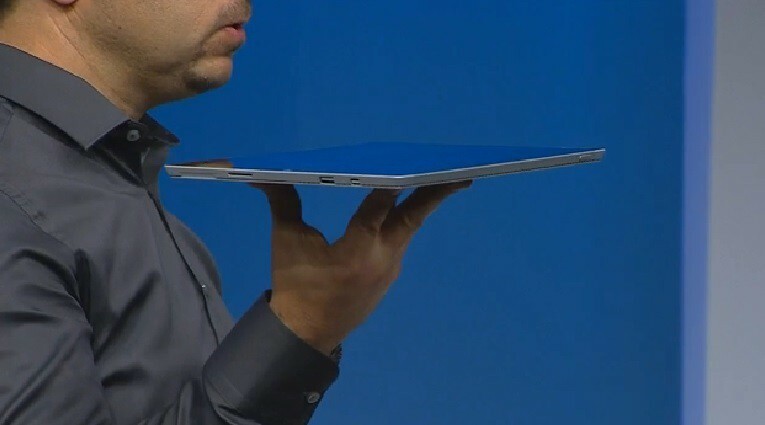- تحدث شاشة الموت السوداء في نظام التشغيل Windows 10 بسبب مشاكل في برامج تشغيل وحدة معالجة الرسومات.
- سيؤدي تحديث برامج تشغيل الرسومات إلى حل مشكلة الشاشة الفارغة لنظام التشغيل Windows 10 بسرعة.
- قدمت Microsoft أيضًا إصلاحًا لـ W10 شاشة سوداء التي ناقشناها أدناه.
- طريقة أخرى لإيقاف شاشة سوداء متقطعة على نظام التشغيل Windows 10 عن طريق تعطيل برنامج مكافحة الفيروسات الخاص بك.

- قم بتنزيل Restoro PC Repair Tool الذي يأتي مع التقنيات الحاصلة على براءة اختراع (براءة الاختراع متاحة هنا).
- انقر ابدأ المسح للعثور على مشكلات Windows التي يمكن أن تسبب مشاكل في الكمبيوتر.
- انقر إصلاح الكل لإصلاح المشكلات التي تؤثر على أمان الكمبيوتر وأدائه
- تم تنزيل Restoro بواسطة 0 القراء هذا الشهر.
أبلغ العديد من المستخدمين مؤخرًا عن وجود بعض المشكلات في عملية تثبيت نظام التشغيل Windows 10.
كما نعلم جميعًا ، على الرغم من أن هذه المنصات مستقرة ورائعة في كل من الأداء والميزات المبنية ، إلا أن هناك بعض المشكلات المزعجة والمرهقة.
ربما تتعلق المشكلة الأكبر بـ شاشة سوداء الخطأ الذي يحدث عندما تحاول تثبيت أو تحديث نظام التشغيل Windows 10 الخاص بك.
لذلك ، إذا كنت تتعامل مع مشاكل الشاشة السوداء ، فلا داعي للذعر واقرأ الإرشادات الواردة أدناه حيث سنحاول حل مشكلة Windows 10 بسهولة.
الآن ، نظرًا لأن Microsoft لاحظت الكثير من الشكاوى ، قررت الشركة تقديم بعض الإرشادات للتقدم من أجل إصلاح الشاشة السوداء الفارغة التي تم تلقيها في عملية تثبيت Windows 10.
لذلك ، باستخدام الخطوات الواردة أدناه ، ستتعلم كيفية إصلاح مشكلة الشاشة السوداء من خلال تطبيق حل Microsoft الخاص.
الآن ، استخدم الخطوات أدناه وحاول إصلاح نظام Windows 10 الخاص بك. تحقق أيضًا من نصائحنا الخاصة إذا كانت الطريقة المعروضة أدناه لا تعمل بالشكل المتوقع.
كيف أصلح مشكلة Black Screen في نظام التشغيل Windows 10؟
- الطريقة الرسمية المقدمة من Microsoft
- قم بتحديث برامج تشغيل الرسومات الخاصة بك
- تعطيل برنامج مكافحة الفيروسات الخاص بك
1. الطريقة الرسمية التي تقدمها Microsoft
- تحتاج إلى أن يكون لديك قابل للتمهيد قرص Windows.
- أدخل ال DVD على جهازك وأعد تشغيل الهاتف.
- في حال احتجت إلى تغيير ترتيب التمهيد فقط اضغط F9 مفتاح من لوحة المفاتيح.
- انتبه كما يجب عليك اضغط أي زر من أجل التمهيد من CD / DVD - افعل ذلك.
- الآن سيبدأ تسلسل التثبيت ؛ انتظر بينما يتم تحميل جميع ملفات Windows.
- الافتراضي مايكروسوفت سيتم بعد ذلك عرض نوافذ المثبت.
- من هناك اضغط على التالي.
- في التالي اضغط على استكشاف الاخطاء الخيار الموجود في الزاوية اليسرى السفلية من شاشة مثبت Windows.

- من النافذة التالية اختر استكشاف الأخطاء وإصلاحها قم بتحديث جهاز الكمبيوتر الخاص بك أو إعادة تعيينه ، أو استخدم أدوات متقدمة ثم يتجه نحو متقدم والخيارات.
- افتح نافذة موجه الأوامر داخل عملية التثبيت عن طريق تحديد موجه الأمر اختيار.

- في نافذة cmd التي سيتم عرضها بعد ذلك اكتب ج: واضغط على Enter.
- ثم اكتب الأمر التالي واضغط على Enter:
bootrec /fixmbr
- يجب أن تلاحظ ذلك تمت العملية بنجاح يتم عرض الرسالة على جهازك.
- في كمد اكتب خروج واضغط دخول.
- ارفض قرص DVD الخاص بتثبيت Windows 10 وحدد إيقاف تشغيل جهاز الكمبيوتر الخاص بك.
- انتظر حتى يتم إيقاف تشغيل جهازك ، وأعد تشغيله وهذا كل شيء.
- الآن ، هذه هي الطريقة التي يمكنك بها إصلاح الشاشة السوداء على Windows.
2. قم بتحديث برامج تشغيل الرسومات الخاصة بك
- اضغط على مفتاح Windows + Sواكتب مدير الجهاز.

- في ال مدير الجهاز نافذة ، قم بتوسيع محولات أجهزة العرض.
- حدد الخاص بك GPU من القائمة.
- انقر بزر الماوس الأيمن فوقه واختر تحديث السائق.

- اتبع التعليمات وقم بتثبيت برنامج التشغيل.
تحدث هذه المشكلة بشكل أساسي بسبب مشكلات عدم توافق برنامج التشغيل. لذلك ، إذا كانت الخطوات المذكورة أعلاه لا تناسبك ، يمكنك أيضًا محاولة تثبيت أحدث برامج تشغيل الرسومات في الوضع الآمن.
يمكنك أيضًا تثبيت برامج تشغيل GPU الخاصة بك عن طريق التحقق من طراز GPU الخاص بك ، وزيارة موقع الشركة المصنعة على الويب وتنزيل برامج التشغيل من هناك.
قد يكون تحديث وحدة معالجة الرسومات يدويًا أمرًا شاقًا ، نظرًا لأنك تحتاج إلى البحث عن برنامج التشغيل الصحيح ، كما أن إدارة الأجهزة ليست أكثر برامج تحديث برامج التشغيل موثوقية يمكنك العثور عليها.
قم بتشغيل فحص النظام لاكتشاف الأخطاء المحتملة

تنزيل Restoro
أداة إصلاح الكمبيوتر

انقر ابدأ المسح للعثور على مشاكل Windows.

انقر إصلاح الكل لإصلاح المشكلات المتعلقة بالتقنيات الحاصلة على براءة اختراع.
قم بتشغيل فحص للكمبيوتر الشخصي باستخدام Restoro Repair Tool للعثور على الأخطاء التي تسبب مشاكل الأمان وحالات التباطؤ. بعد اكتمال الفحص ، ستستبدل عملية الإصلاح الملفات التالفة بملفات ومكونات Windows حديثة.
إذا كنت تريد معرفة المزيد حول تحديث برامج التشغيل الخاصة بك باستخدام إدارة الأجهزة ، فلدينا ملف مقال مفيد هذا سوف يساعدك.
استخدم أداة تحديث برنامج تشغيل من جهة خارجية
تخلص من كل الوقت الضائع في البحث عن برامج التشغيل المناسبة عن طريق تثبيت تطبيق تابع لجهة خارجية يقوم بمسحها وتثبيتها تلقائيًا نيابة عنك.
سيجد البرنامج أحدث برامج التشغيل المتوافقة للأجهزة والبرامج الخاصة بك ويقوم بتحديثها وفقًا لذلك حتى لا تقلق بشأن العثور عليها بنفسك.
 إذا كنت لاعبًا أو منتجًا للصور / الفيديو أو تتعامل يوميًا مع أي نوع من مهام سير العمل المرئي المكثف ، فأنت تعلم بالفعل أهمية بطاقة الرسومات (GPU) الخاصة بك.للتأكد من أن كل شيء يسير بسلاسة وتجنب أي نوع من أخطاء برنامج تشغيل وحدة معالجة الرسومات ، تأكد من استخدام ملف مساعد تحديث برنامج التشغيل الذي سيحل مشاكلك ببضع نقرات فقط ، ونحن نوصي بشدة دريفكس.اتبع هذه الخطوات السهلة لتحديث برامج التشغيل الخاصة بك بأمان:
إذا كنت لاعبًا أو منتجًا للصور / الفيديو أو تتعامل يوميًا مع أي نوع من مهام سير العمل المرئي المكثف ، فأنت تعلم بالفعل أهمية بطاقة الرسومات (GPU) الخاصة بك.للتأكد من أن كل شيء يسير بسلاسة وتجنب أي نوع من أخطاء برنامج تشغيل وحدة معالجة الرسومات ، تأكد من استخدام ملف مساعد تحديث برنامج التشغيل الذي سيحل مشاكلك ببضع نقرات فقط ، ونحن نوصي بشدة دريفكس.اتبع هذه الخطوات السهلة لتحديث برامج التشغيل الخاصة بك بأمان:
- قم بتنزيل DriverFix وتثبيته.
- قم بتشغيل البرنامج.
- انتظر حتى يكتشف DriverFix جميع برامج التشغيل المعيبة.
- سيعرض لك التطبيق الآن جميع برامج التشغيل التي بها مشكلات ، وتحتاج فقط إلى تحديد برامج التشغيل التي ترغب في إصلاحها.
- انتظر حتى يقوم التطبيق بتنزيل أحدث برامج التشغيل وتثبيتها.
- إعادة تشغيل جهاز الكمبيوتر الخاص بك حتى تدخل التغييرات حيز التنفيذ.

دريفكس
تبقيك GPU في أعلى مستويات أدائها دون القلق بشأن برامج التشغيل الخاصة بها.
زيارة الموقع
إخلاء المسؤولية: يحتاج هذا البرنامج إلى الترقية من الإصدار المجاني لأداء بعض الإجراءات المحددة.
3. تعطيل برنامج مكافحة الفيروسات الخاص بك

قد يكون برنامج مكافحة الفيروسات سببًا شائعًا آخر لمشكلات الشاشة السوداء بعد تثبيت أحدث إصدار من نظام التشغيل Windows.
في الواقع ، واجه العديد من المستخدمين الذين قاموا بتثبيت تحديث جديد لنظام التشغيل Windows 10 مشكلات شاشة سوداء أثناء الترقية.
بعد تعطيل حلول الأمان الخاصة بهم مؤقتًا ، تمكنوا من تثبيت إصدار نظام التشغيل الجديد. لا تقلق ، منذ ذلك الحين ويندوز ديفندر ستظل تحمي جهاز الكمبيوتر الخاص بك.
إذا كنت تبحث عن برنامج مكافحة فيروسات جديد ، فنحن نوصي بشدة بالتحقق من ذلك قائمة مفصلة تحتوي على أفضل ما في السوق.
لذلك ، جرب هذه الخطوات ومعرفة ما إذا كان يمكنك حل الشاشة السوداء من نظام Windows 10 الخاص بك. نأمل أن يساعدوك في التخلص من مشكلة الشاشة السوداء.
أيضًا ، استخدم حقل التعليقات أدناه لمشاركة تجربتك معنا وللإشارة إلى أي حل آخر قد يعمل ويساعد مستخدمي Microsoft الآخرين.
 هل ما زلت تواجه مشكلات؟قم بإصلاحها باستخدام هذه الأداة:
هل ما زلت تواجه مشكلات؟قم بإصلاحها باستخدام هذه الأداة:
- قم بتنزيل أداة إصلاح الكمبيوتر تصنيف عظيم على TrustPilot.com (يبدأ التنزيل في هذه الصفحة).
- انقر ابدأ المسح للعثور على مشكلات Windows التي يمكن أن تسبب مشاكل في الكمبيوتر.
- انقر إصلاح الكل لإصلاح المشكلات المتعلقة بالتقنيات الحاصلة على براءة اختراع (خصم حصري لقرائنا).
تم تنزيل Restoro بواسطة 0 القراء هذا الشهر.
أسئلة مكررة
على الرغم من أن شاشة الموت السوداء تبدو مخيفة ، إلا أنها ليست مزعجة مثل نظيرتها الزرقاء. من المحتمل أن يكون السبب في ذلك هو برنامج تشغيل الجهاز أو مشكلة في أداء الجهاز. ها هي دليل رائع مع 6 حلول حول كيفية إصلاح Black Screen of Death.
قد تكون إعادة تشغيل جهاز الكمبيوتر أسهل طريقة لحل هذه المشكلة. إذا استمرت المشكلة ، فاتبع دليل الخبراء حول كيفية إصلاح مشاكل الشاشة السوداء.
نظرًا لأن مشكلات الشاشة السوداء تتعلق في الغالب ببرنامج تشغيل GPU ، فهناك بعض الأشياء التي يمكنك القيام بها. اكتشف المزيد عنها في هذا دليل مفيد مخصص لإصلاح مشكلات الشاشة السوداء بعد تسجيل الدخول.